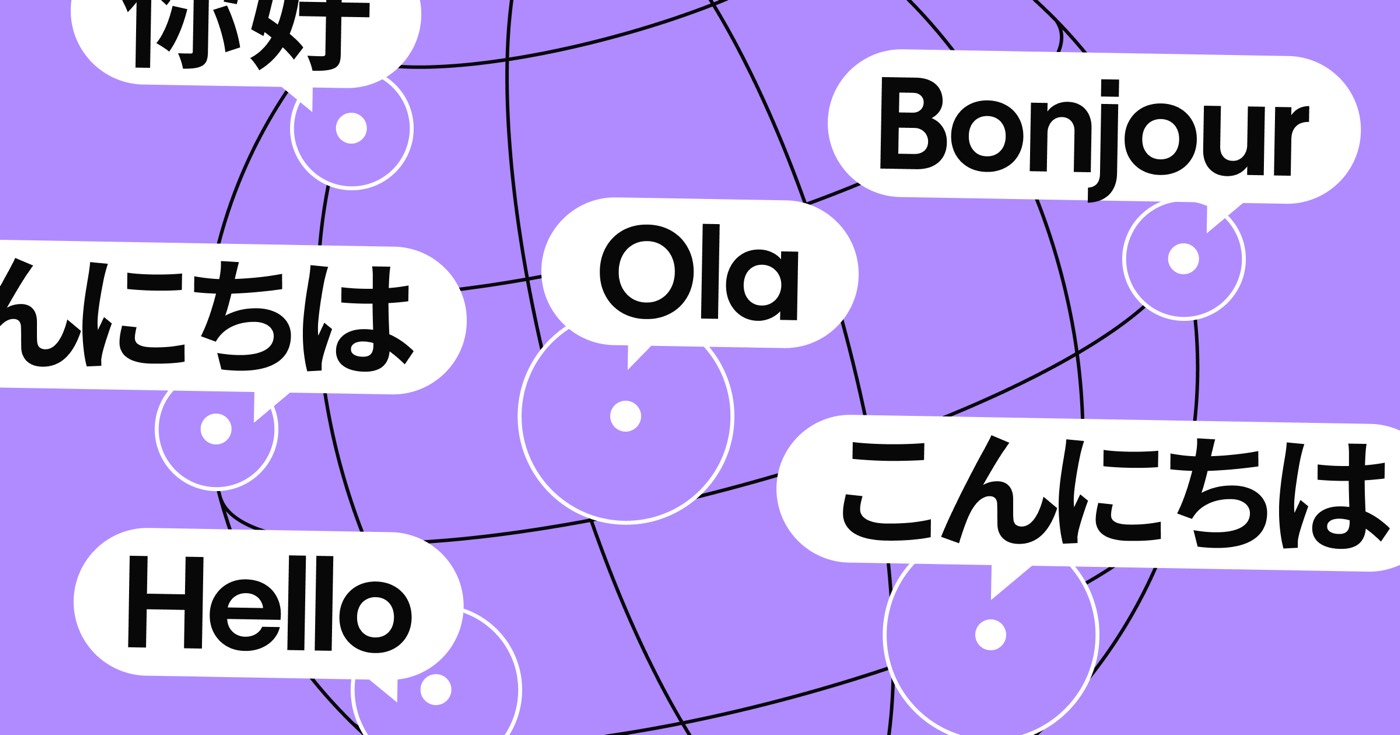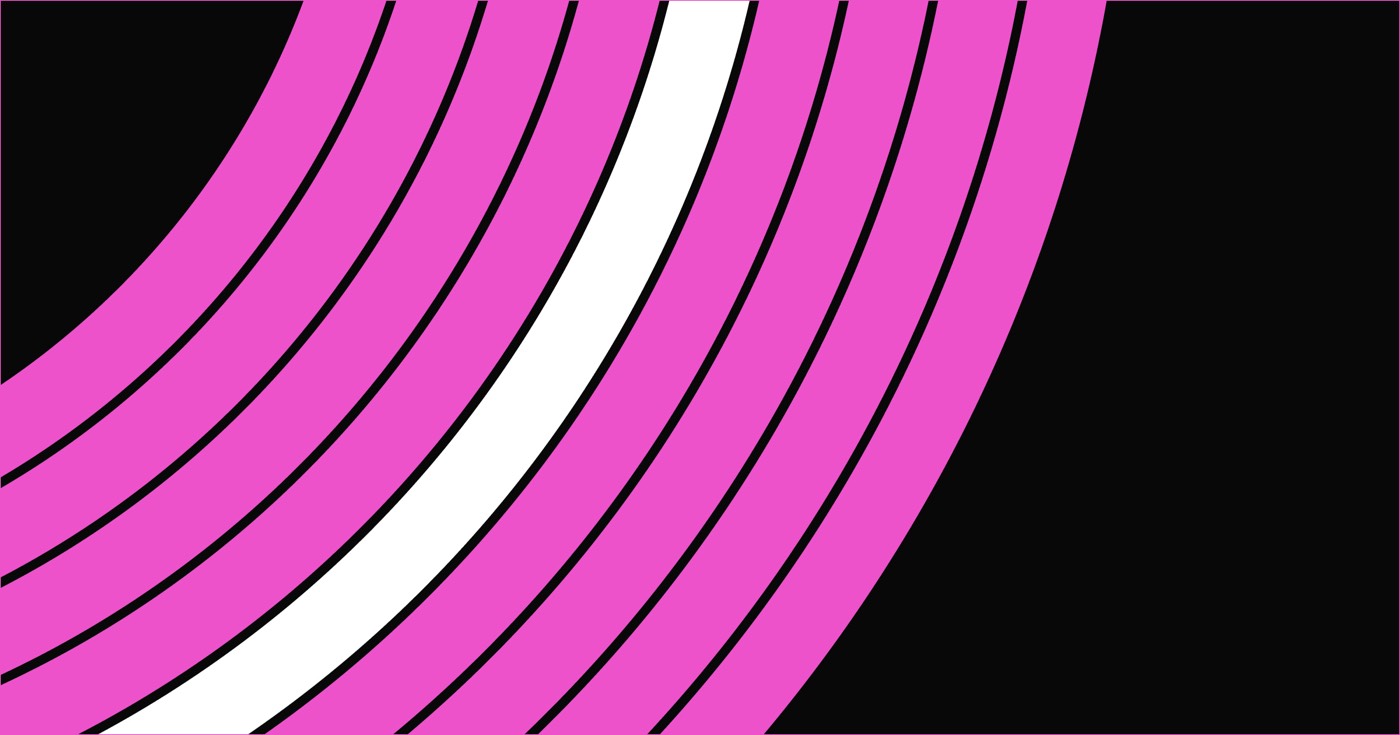Apple Pay や Google Pay などのオンライン決済により、顧客はデフォルトのチェックアウト プロセスを回避し、デジタル ウォレットを使用してショップから迅速に購入できるようになります。
ウェブサイトでオンライン決済をオンにしている場合は、サポートされているブラウザのカートとチェックアウト ページに適切な Web 決済ボタンが自動的に表示されます。また、[追加] パネルからカートまたはチェックアウト ページに Web 決済機能を手動で挿入することもできます。
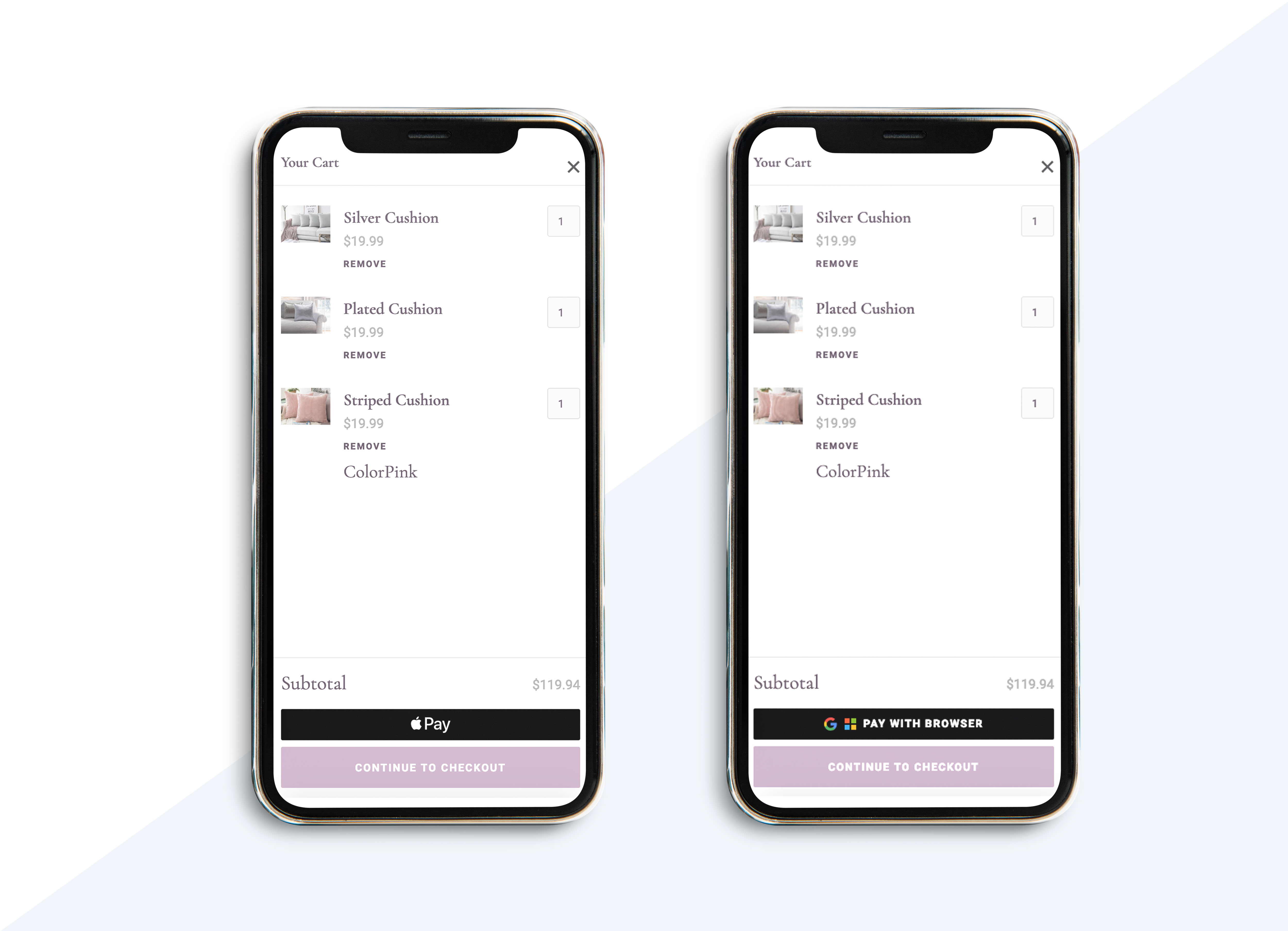
このガイドの情報
- オンライン決済を有効にする
- オンライン支払いボタンをカスタマイズする
- 顧客がオンライン決済を通じてどのように支払いを行うかを理解する
オンライン決済を有効にする
オンライン支払いは、すべてのチェックアウト ページでデフォルトで有効になっています。ページからオンライン支払い要素を削除することで、この支払い方法を無効にすることができます。
Apple Pay 用にドメインを検証するには、カスタム ドメインにサイトを公開する必要がある場合があります。
また、eコマースの支払い設定(設定 → eコマース → 支払い → Stripe → Web支払い)でオンライン支払いを手動で有効または無効にすることもできますが、まず次の操作を行う必要があります。
- Stripeアカウントをリンクする
- 電子商取引サイトプランを組み込み、チェックアウトを有効にする
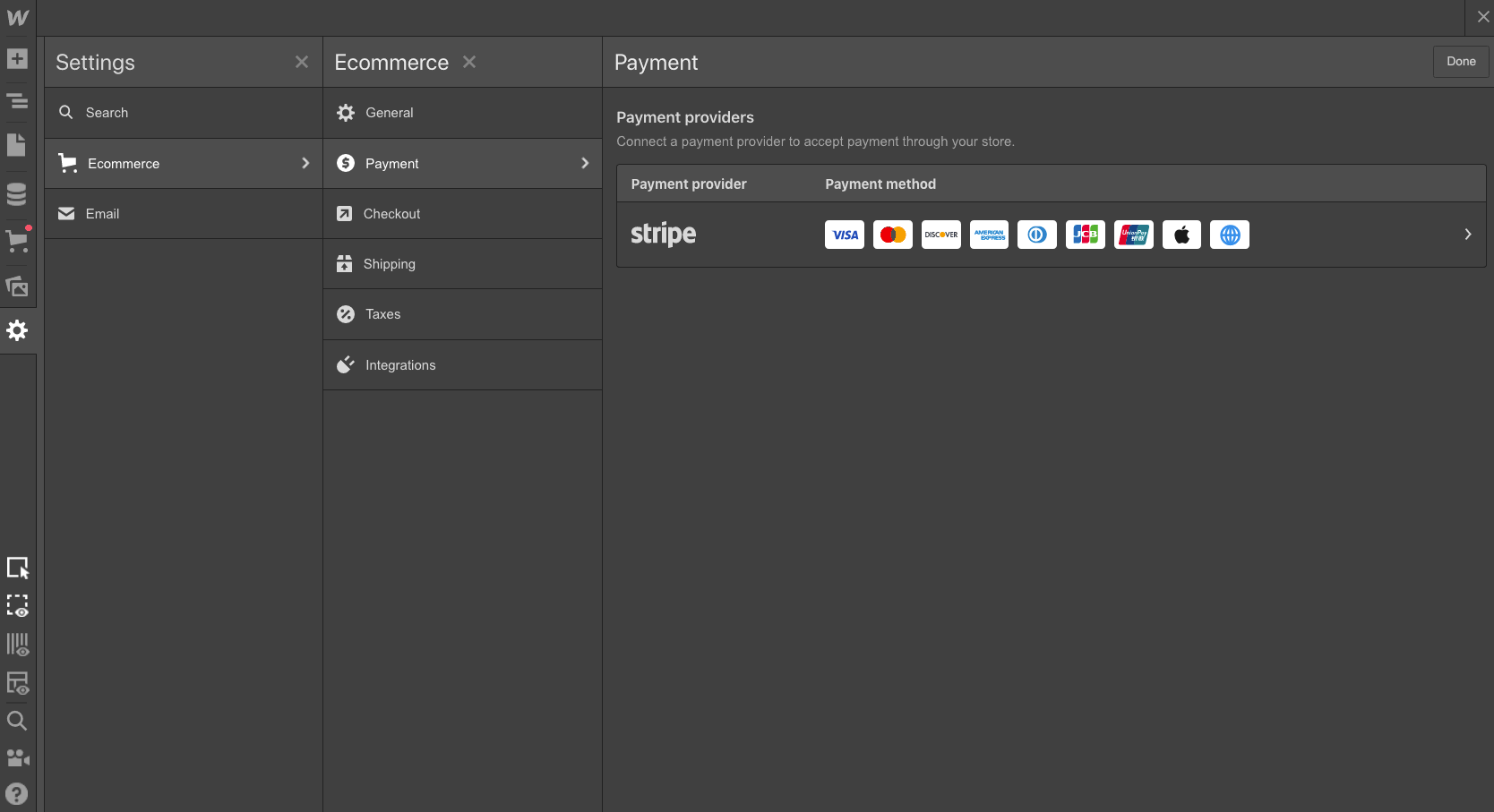
オンライン支払いボタンをカスタマイズする
オンライン決済を有効にすると、カートにデフォルトの「Apple Pay」ボタンが表示されます。ボタンをクリックすると、「オンライン支払い設定”セクション内の 要素設定パネル.
また、「追加」パネルからチェックアウトフォームまたはカートにオンライン支払い要素を含めることもできます。
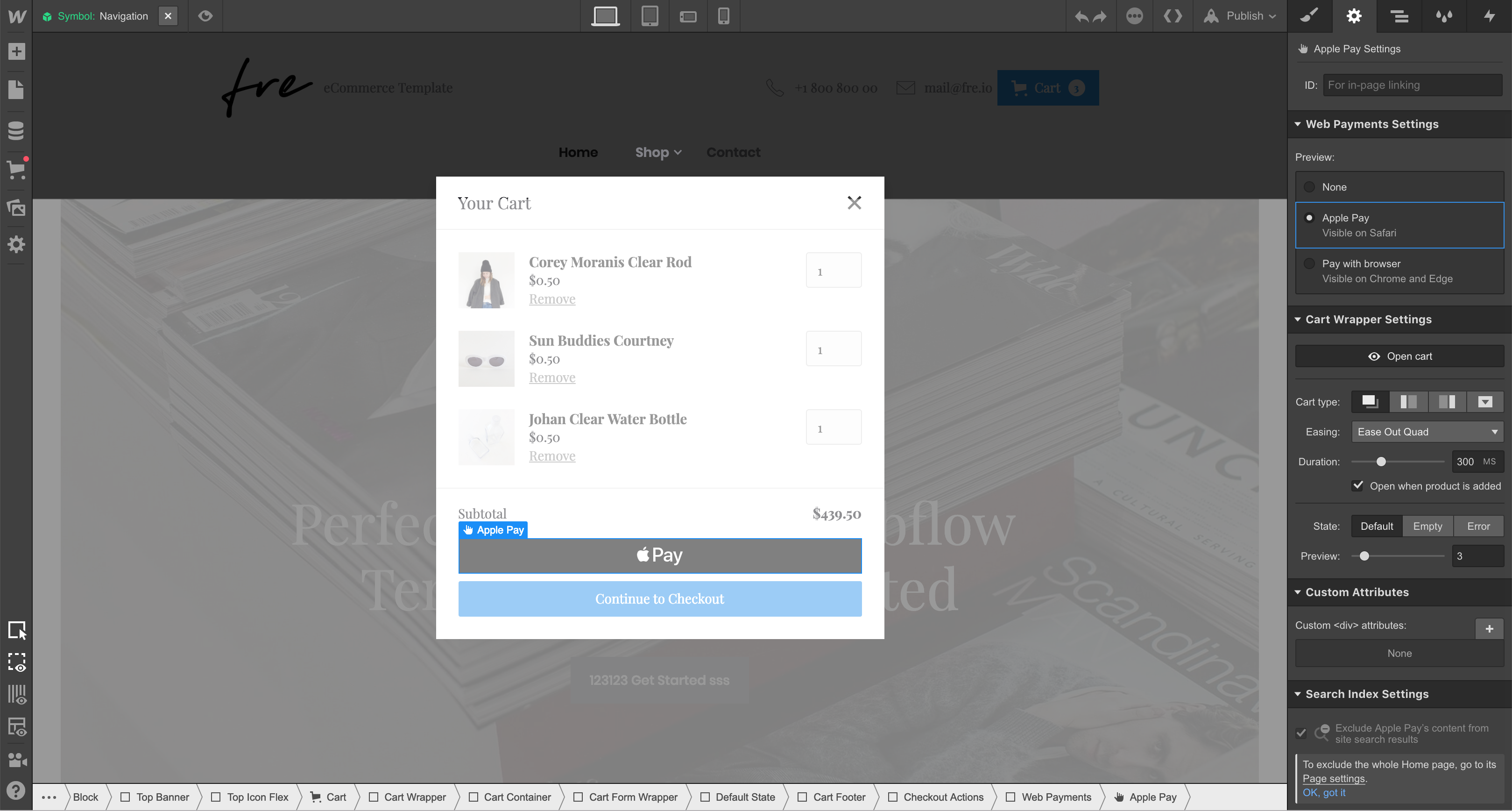
有効化する前に、オンライン支払い設定で各ボタンをプレビューして変更できます。 オンライン決済 ライブサイトで支払いボタンにアクセスするには、ナビゲータの「Web Payments」コンテナをクリックする必要があります。その後、「オンライン支払い設定」セクションの 要素設定パネル.
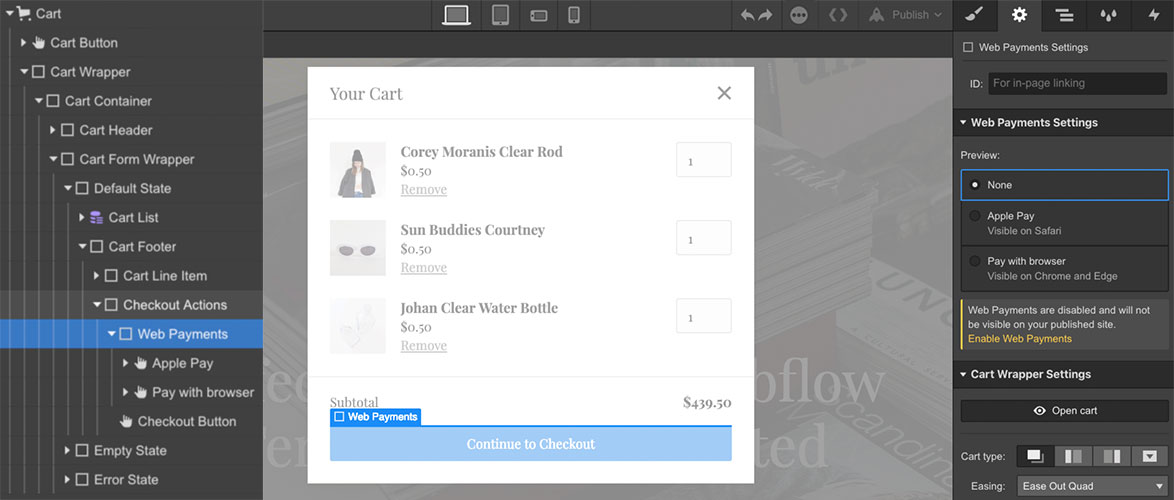
チェックアウトページでのオンライン支払い
オンライン決済も統合されており、 チェックアウトページしたがって、そこでもカスタマイズすることを忘れないでください。チェックアウト ページからオンライン支払いコンポーネントを削除した場合は、[追加] パネルから再統合できます。
さらに詳しく: チェックアウト体験をパーソナライズする
顧客がオンライン決済を通じてどのように支払いを行うかを理解する
オンライン支払いの選択肢は、支払い方法が保存されているブラウザでストアを訪問した顧客にのみ表示されます。したがって、顧客が利用できる支払い方法は、使用しているブラウザとデバイスによって異なります。
オンライン決済を表示できる買い物客は、Web 決済ボタンを選択し、Touch ID、PIN、またはパスコードで取引を確定することで、サイトの通常のチェックアウト プロセスをスキップできます。請求と配送の詳細が事前に保存されているオンライン決済では、特にモバイル デバイスでのチェックアウトが効率化されます。
アップルペイ
顧客は、iPhone、iPad、または Apple Watch に支払いの詳細 (クレジットカードまたはデビット カード) を保存している場合、Apple Pay を利用できます。Apple Pay は、iPhone、iPad、または Mac OS の Safari でのオンライン支払いも可能にします。

参考文献:
ブラウザで支払う
Google Pay と Microsoft Pay は、Android および Windows デバイスに支払いと配送の詳細を保存しているユーザーを対象としています。Google Pay は Chrome デスクトップおよび Android ユーザーを対象としており、Microsoft Pay は Microsoft Edge 経由でアクセスする Web サイトで利用できます。
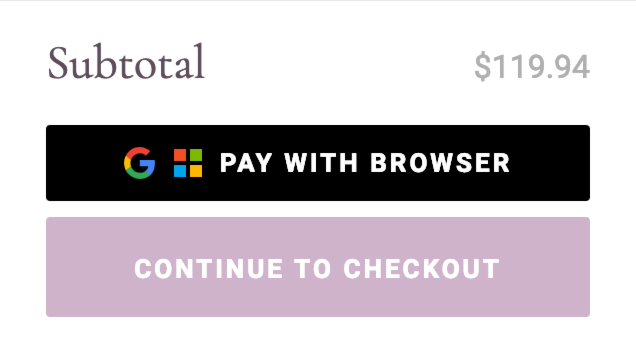
参考文献:
重要な情報
現在、Firefox やその他のモバイル ブラウザはオンライン決済をサポートしていません。これらのブラウザがオンライン決済に対応するようになると、追加の支払い方法が利用できるようになります。
オンライン決済のチェックアウトプロセス
ウェブ決済方法を使用して注文の支払いを選択すると、ストアの標準チェックアウト プロセスが回避されます。代わりに、取引を完了するためにブラウザ ネイティブのチェックアウト プロセスが開始されます。このウィンドウには、注文の概要と該当する配送料が表示されます。アカウントに複数のカードが保存されている場合、顧客は支払い方法を選択する必要がある場合があります。請求と配送の詳細についても同様です。その後、顧客は支払いを検証して注文し、ストアの「注文確認ページ」に移動し、注文確認メールも受信します。
注意: ウェブ決済ではストアの標準的なチェックアウトプロセスが回避されるため、チェックアウト時に追加の情報を収集することはできません。
重要: ブラウザのデフォルト UI を使用する Web 支払いチェックアウト プロセスを変更することはできません。
Web 決済と SCA コンプライアンス
オンラインストアが 欧州経済領域(EEA) [↗]EEA諸国のお客様は、購入の支払いを確認するために追加の認証レイヤーを通過する必要があります。 アップルペイ [↗] そして Google 支払い [↗] すでに認証レイヤーが装備されており、オンライン購入者のスムーズなチェックアウトプロセスを確保しながら、新しい要件を満たしています。 PSD2 SCA規制 [↗].
- ワークスペーススポットとメンバーの追加または削除 - 2024年4月15日
- センタリングボックスの概要 - 2024年4月15日
- 将来の参照用にサイトを保存する - 2024年4月15日